Недавно мы рассмотрели среднебюджетный игровой смартфон Infinix GT 30 Pro, обладающий рядом интересных функций, начиная от триггеров на боковой панели и заканчивая «Волшебной шкатулкой», заметно упрощающей геймплей в некоторых играх. В этой статье же мы в деталях изучим все игровые возможности этого устройства, рассказав об их настройке, а также дадим советы по выбору оптимальных параметров графики в популярных тайтлах для получения максимального FPS.
Для начала напомним о ключевых технических характеристиках модели:
- Процессор: MediaTek Dimensity 8350 Ultimate, 4 нм, 8 ядер: 1x Cortex-A715 3.35 ГГц, 3x Cortex-A715 3.2 ГГц, 4x Cortex-A510 2.2 ГГц
- Графическое ядро: Mali-G615 MC6
- Объем оперативной памяти: 8/12 гигабайт LPDDR5X (в нашем случае речь идет именно о 12-гигабайтной версии)
- Объем постоянной памяти: 256/512 Гб UFS 4.0
- Экран: 6,78 дюйма, AMOLED, 2720×1224, 441 ppi, 4500 нит, 144 Гц
Подробнее о синтетических тестах и железе можно прочитать в нашем обзоре смартфона, поэтому не будем здесь уделять этому внимание и сразу перейдем к рассмотрению его уникальных игровых возможностей.
GT-триггеры: как настроить и использовать
Начнем с главной изюминки устройства – специальных триггеров, которые представляют собой две отдельные сенсорные кнопки, расположенные на одной из боковых граней смартфона и выполняющих роль дополнительных элементов управления в играх, превращая девайс в аналог геймпада.

Однако сразу отметим, что обычный контроллер все равно будет удобнее – все же у него также присутствуют курки и масса дополнительных кнопок, однако далеко не каждый может постоянно таскать с собой геймпад. К тому же это зачастую приводит к необходимости иметь какую-нибудь подставку для смартфона. Поэтому хоть триггеры и не являются полноценной заменой контроллера, но все равно могут заметно облегчить жизнь любому мобильному геймеру.
Примечание: Плюс, у Infinix GT 30 Pro установлен линейный вибромотор, который раньше обычно ставился только на премиальные модели. Благодаря нему тактильные ощущения от вибрации становятся намного лучше. Естественно, это не уровень геймпада DualSense, но все равно чувствуется очень приятно, особенно при использовании триггеров.
Как включить триггеры и настроить кнопки
Первым делом нужно активировать функцию GT-триггер в панели быстрого доступа, которая открывается, если свайпнуть по экрану сверху вниз. Далее нужно включить триггеры в самой игре. К счастью, в этом нет ничего сложного – главное, чтобы игра поддерживала программную надстройку XOS под названием XBoost. Возьмем для примера Genshin Impact. После захода в нее вам нужно будет просто свайпнуть вправо в левом верхнем углу экрана, чтобы вызвать соответствующее меню.
Далее прокрутите окошко немного вниз, и вы увидите здесь вкладку «GT-триггер» – нажмите на нее. Тут вы сможете настроить следующие параметры:
- Выбрать план, то есть посмотреть и утвердить, какие кнопки будут задействованы триггерами.
- Настроить быструю комбинацию, то есть вы сможете записать нажатие нескольких кнопок, а затем активировать их разом, единожды нажав на триггер.
- Включить или отключить тактильную отдачу (вибрации).
- Включить или отключить визуализацию нажатий (красные и синие полоски, возникающие при нажатии триггеров).
- Изменить чувствительность нажатия триггеров, то есть при низком значении вам нужно будет плотно нажимать на кнопки, чтобы они сработали, а при высоком – легонько касаться их.
- Активировать или отключить плавающую кнопку, позволяющую мгновенно переключаться между планами.
Отметим, что Genshin Impact идеально отрегулирована от XBoost, поэтому здесь уже изначально имеются сразу два плана: «Атака рывком» и «Удар восходящего дракона» (сделан для двуручников, позволяющий им быстро осуществлять атаку в прыжке). А что если плана в игре нет или вы хотите добавить собственный? Тут тоже все довольно легко.
В указанном выше меню нажимаете на кнопку «Добавить план», а затем перетаскиваете синюю (R) и красную (L) кнопки на те элементы управления, которые вам необходимы. К примеру, мы выбрали для правого триггера атаку, а для левого – употребление еды из сухпайка. Затем просто назовите свой план и сохраните его. На видео ниже показан весь процесс. То же самое можно сделать и в других играх, где доступен XBoost.
ИИ-помощники в играх
Смартфон также обладает рядом функций ИИ, способных сделать игровой опыт еще более приятным и интересным. Далее перечислим их и расскажем, как ими можно воспользоваться.
Важно: У некоторых игр игровой режим не включен по умолчанию, из-за чего XBoost недоступен. По этой причине не забудьте вручную активировать его. Для этого откройте настройки устройства, выберите «Специальные функции», перейдите во вкладку «Игровой режим», нажмите на кнопку «Поддерживаемые игры» и убедитесь, что возле нужного вам проекта стоит зеленая галочка.
Изменение голоса MagicVoice
С помощью этой функции вы сможете в режиме реального времени менять свой голос, находясь в игровом чате. Здесь имеются 15 предустановленных голосов – 6 мужских и 9 женских.
Добавим, что в некоторых играх, где важен звук (к примеру, в PUBG Mobile), вы сможете использовать функцию «Звук с эффектом присутствия», позволяющую точно определять направление источника звука. Лучше всего она работает при использовании качественных наушников.
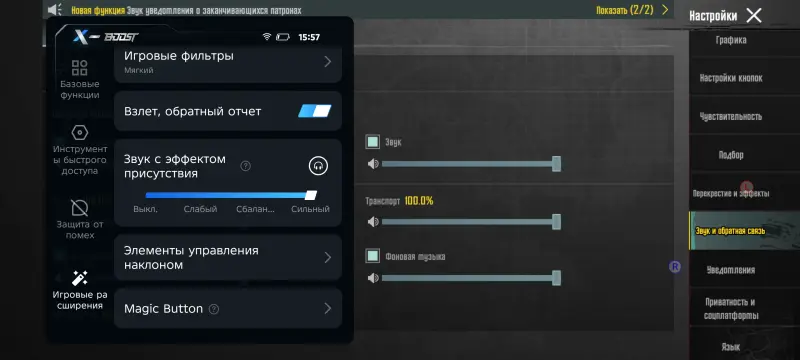
Al ускорение сети для игр
В меню XBoost перейдите в раздел «Инструменты быстрого доступа» и откройте вкладку «Оптимизация сети». Здесь вы сможете активировать Умную двухканальную сеть и Ускорение сети для игр, что позволяет повысить производительность, плавно переключать SIM-карты и активировать защиту от вызовов, то есть входящие звонки не смогут прервать вашу игру. Плюс, вы сможете играть и говорить с собеседником без задержек.
Волшебная шкатулка Al (Al Magic Box)
Настоящее программное чудо, которое на момент написания статьи можно использовать в некоторых играх, включая Genshin Impact и Honkai: Star Rail. В меню XBoost перейдите в раздел «Игровые расширения» и войдите во вкладку «Волшебная шкатулка Al», и здесь вы обнаружите несколько полезных функций (на примере «Геншина»):
- Ускорение диалога – вы сможете буквально проматывать разговоры персонажей, быстрее переходя непосредственно к самому геймплею.
- Автосбор – ваш персонаж будет автоматически подбирать все выпадающие с врагов предметы и находящиеся перед ним растения, диковинки, насекомых и так далее.
- Разморозка – смартфон будет автоматически размораживать вашего персонажа, если он попал под действие
- Заморозки, то есть не придется самому тапать по экрану.
- Фиксация бега – персонаж начнет бежать вперед без необходимости удерживания соответствующей кнопки.
На видео ниже мы показали, как именно активируются данные функции, и насколько более удобным они делают геймплей в той же Genshin Impact. К сожалению, пока что лишь небольшое число игр поддерживают подобные опции, но мы надеемся, что в будущем их число заметно увеличится.
Режим киберспорта и игровые фильтры
Во многих соревновательных играх (например, в PUBG Mobile и Tanks Blitz) можно активировать Режим киберспорта, который увеличивает производительность (останавливает фоновые приложения, оптимизирует процессы и тому подобное) и отключает все отвлекающие факторы (уведомления, входящие вызовы, будильник и так далее). Тем самым вы не только получите более высокий FPS, но и сможете полностью сконцентрироваться на игровом процессе.
Добавим, что вы можете также использовать различные игровые фильтры, которые способны заметно улучшить картинку, сделав ее более насыщенной, и световые эффекты, то есть во время стрельбы или езды задняя панель смартфона начнет светиться.
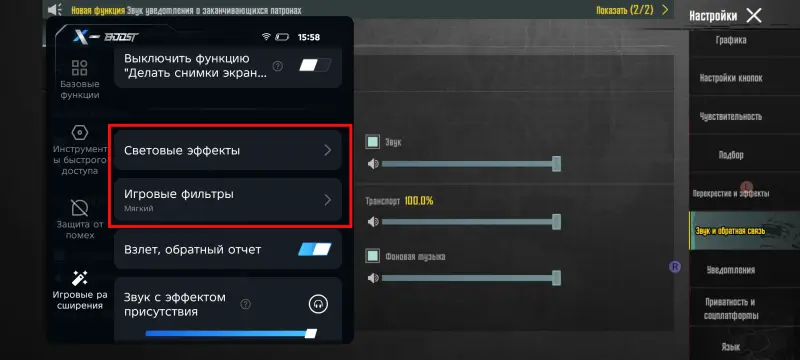
Оптимальные настройки графики в играх
Genshin Impact
В нашем обзоре на смартфон мы показали, что в данный проект HoYoverse вполне можно играть на максимальных настройках графики с небольшими просадками FPS в наиболее тяжелых локациях (джунгли Сумеру). Однако если вы хотите получить максимально гладкий геймплей при 60 кадрах в секунду, то следует подкорректировать некоторые настройки, а именно:
- Рендеринг поставьте на «Высокое».
- Качество теней поставьте на «Средне».
- Детализация окружения поставьте на «Высокое».
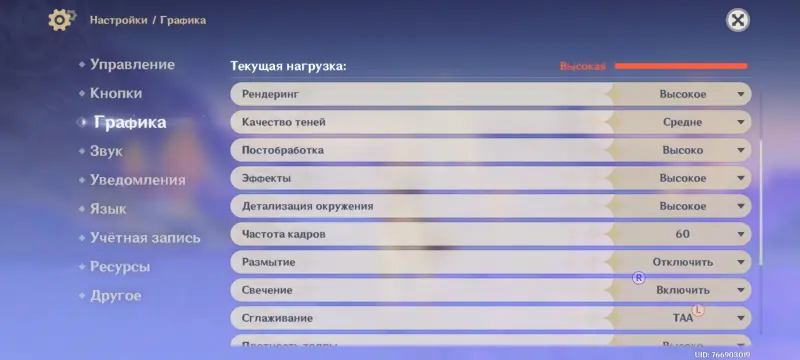
Картинка в игре изменится не сильно, но FPS вырастет с 50 до 60 кадров. В сбалансированном режиме фреймрейт будет стабильным при исследовании мира, однако он может немного упасть во время сражений, поэтому позднее мы включили производительный режим, который мигом вернул значение к заветным 60 кадрам. Плюс, учитывайте, что некоторые ресурсы съедала запись геймплея.
Honkai: Star Rail
В нее тоже вполне можно играть на максимальных настройках графики, однако здесь ситуация все же похуже, чем в «Геншине», так как во время применения некоторых техник и способностей могут возникать небольшие дропы FPS, что сильно раздражает, поэтому если вы хотите получить стабильные 60 кадров в секунду, то мы советуем понизить следующие настройки:
- Разрешение поставьте на «Высоко».
- Качеств отражений поставьте на «Высоко».
- Детализация окружения поставьте на «Высоко».
- Качество освещения поставьте на «Высоко».
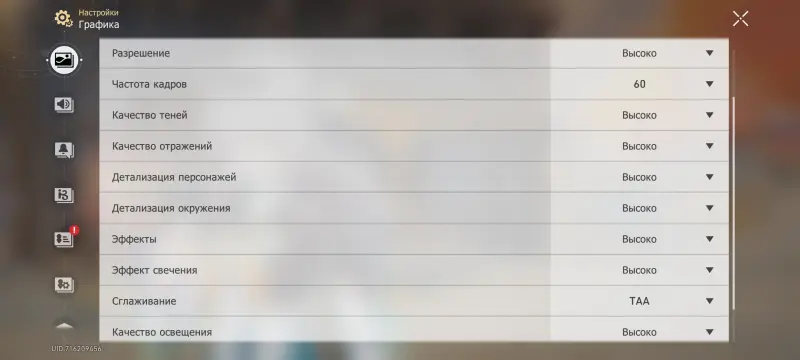
Изменений в картинке вы практически не заметите, а вот FPS вырастет до 60 даже в такой тяжелой локации как Элизия Эйдес. При этом игра перестанет фризить при выполнении техник с большим количеством спецэффектов, как у Светлячка. Правда, во время сражения все еще наблюдаются небольшие просадки, длящиеся микросекунды. Если они вас бесят, то можете также понизить Качество теней до «Средне». Однако есть немалая вероятность, что в нашем случае фризы происходили из-за записи.
Zenless Zone Zero
Одна из наиболее тяжелых современных мобильных игр, которая хоть и идет на Infinix GT 30 Pro на максимальных настройках, но с большой натяжкой – получить стабильный FPS можно только в мирных локациях, но даже там иногда происходят дропы, а во время боев фризы случаются так часто, что играть становится невозможно. Так что хочешь, не хочешь, а менять настройки графики придется. Мы советуем выставить следующие значения:
- Рендеринг поставьте на «Средне».
- Тени поставьте на «Средне».
- Качество эффектов поставьте на «Высоко».
- Сглаживание выключите.
- Объемный туман выключите.
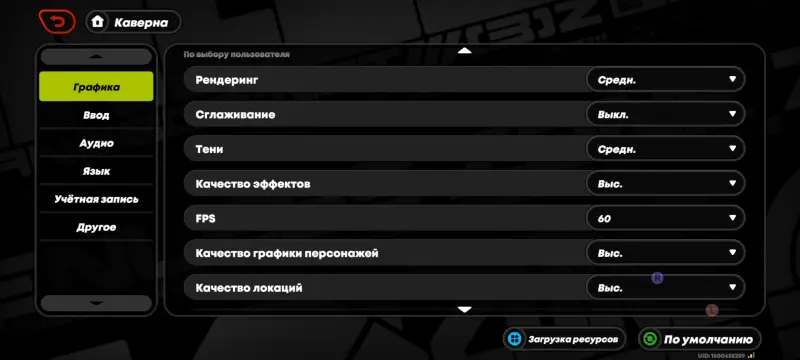
Разумеется, картинка в этом случае станет хуже, зато у вас наконец-то подрастет FPS, причем в мирных локациях он будет показывать стабильные 60 FPS, а во время сражений хотя бы перестанет фризить. На видео ниже показано сражение с одним из мини-боссов. Как видите, даже во время бой фреймрейт был более или менее плавным без резких дропов. При этом следует учитывать, что у нас велась запись геймплея.
PUBG Mobile
С ПАБГом все получилось несколько странно. В нашем прошлом тесте даже на максимальных настройках игра выдавала стабильные 60 FPS, и было видно, что устройство вполне может показать и больше, однако максимальные 120 FPS можно получить только на настройках «Плавно» и ниже.
В текущем тесте мы решили снизить настройки на «Плавно», поставить частоту кадров на «Ультраэкстрим», отключить тени и сглаживание и вырубить другие параметры, которые могли бы занижать FPS. В результате на счетчике можно было увидеть скачки FPS до 80 кадров, но затем он снова падал до 60, словно не мог пробить эту величину. При этом на максимальной графике игра показывала все те же 60 кадров.
К сожалению, мы не знаем, с чем именно это связано – возможно, из-за долгого тестирования других игр и записи смартфон несколько перегрелся и попросту не мог выдавать более высокую частоту кадров. Кстати, в Режиме киберспорта фреймрейт казался более плавным, но проверить это по датчикам было невозможно, так как открыть окошко XBoost в этом состоянии нельзя.
Tanks Blitz
Даже на максимальных настройках графики Infinity GT 30 Pro способен показывать 60 кадров в секунду на некоторых картах, однако на тяжелых локациях все же наблюдаются дропы до 40 FPS, поэтому если вы хотите получить максимально плавный фреймрейт, то без снижения некоторых настроек все же не обойтись, а именно:
- Анизотропную фильтрацию текстур снизьте до 4Х.
- Отображение теней снизьте до «Средне».
С такими настройками на Эль-Аламейн у нас показывало 60 FPS без единого фриза или дропа даже во время взрывов или сильных замесов. Если же вы хотите получить стабильные 120 кадров в секунду, то здесь уже придется понижать Качество тумана, Дальность прорисовки и Качество эффектов до средних значений.

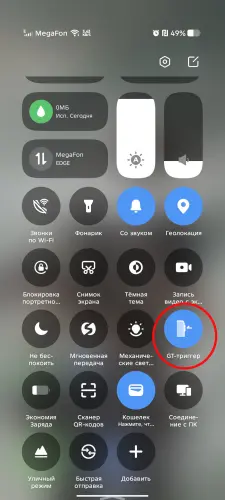
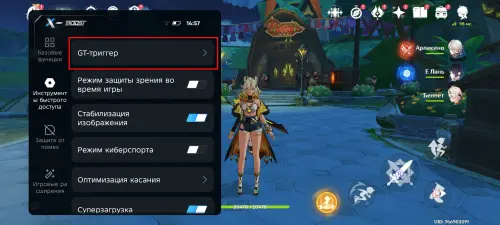

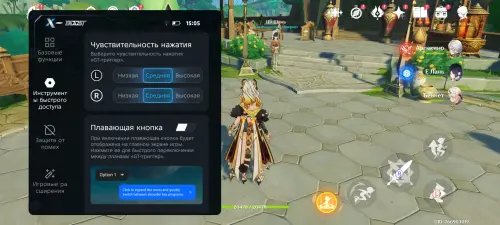
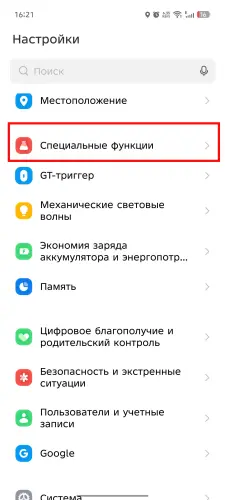
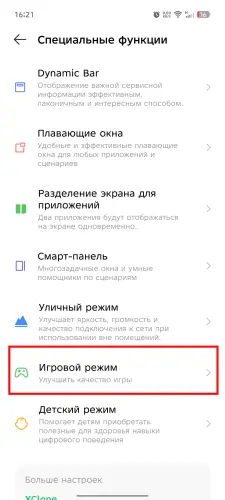
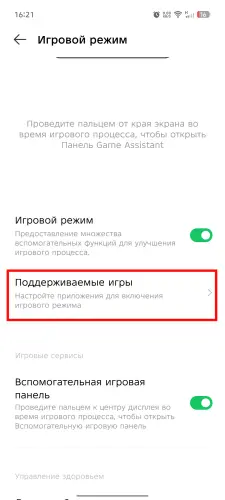
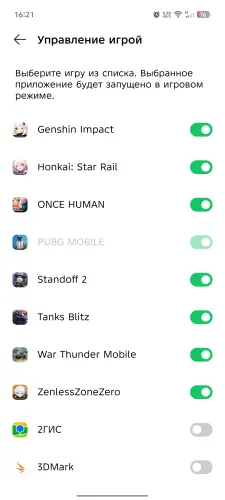
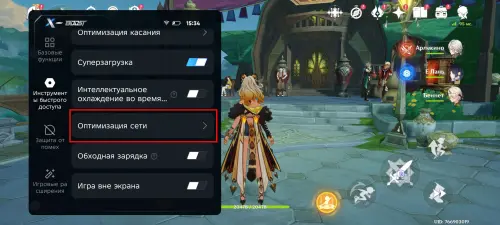

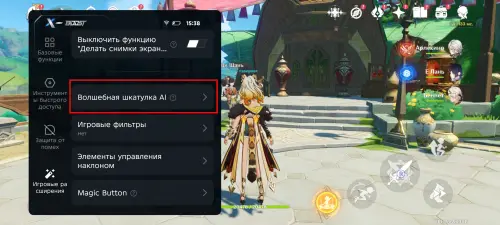

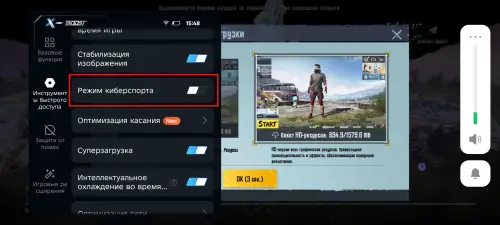



Комментарии